تنها راه برای حذف حساب جیمیل از دستگاه اندرویدی تان این است که حساب گوگل مرتبط با آن را حذف کنید. حذف حساب گوگل یعنی سرویس هایی مثل گوگل مپ، گوگل پلی استور و دیگر برنامه های مرتبط، از دسترس خارج خواهند شد. به جای حذف حساب گوگل می توانید سینک کردن جیمیل را خاموش کنید. بدین طریق جیمیل جعبه ی دریافت ایمیل تان را به روز رسانی نکرده و می توانید از حساب تان بی دردسر استفاده کنید.
خاموش کردن همگام سازی جیمیل
قبل از شروع باید گفت که گام هایی که در ادامه معرفی می شوند، بسته به نسخه ی اندروید شما ممکن است متفاوت باشند.
به قسمت setting یا تنظیمات بروید.
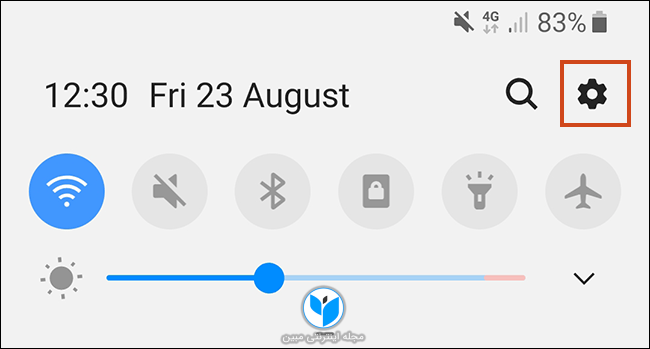
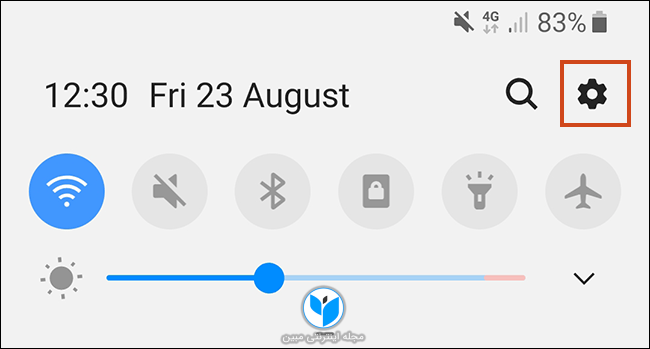
در قسمت تنظیمات گزینه ی Accounts and Backup یا Accounts را پیدا کنید
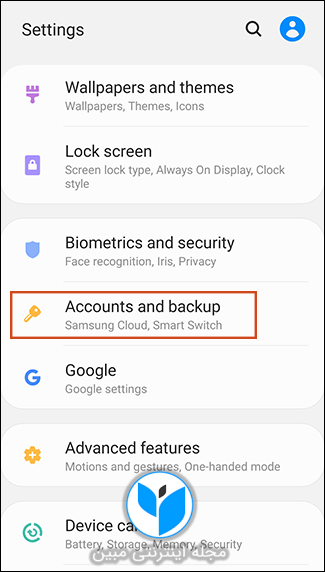
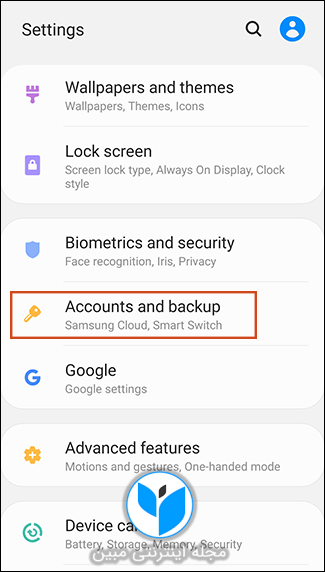
حساب گوگل تان را پیدا کرده و برای رفتن به تنظیمات مربوطه روی آن ضربه بزنید. سپس sync Accounts یا Account Sync را انتخاب کنید
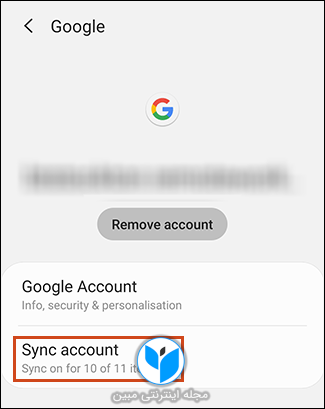
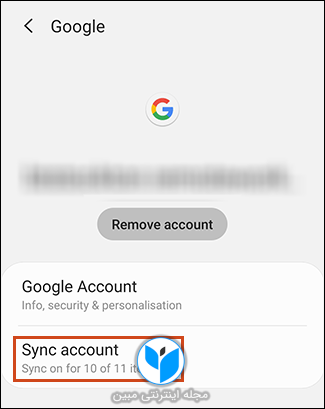
تنظیمات Gmail Syncing یا همگام سازی جیمیل را پیدا کرده و آن را خاموش کنید


بی صدا کردن نوتیفیکیشن های جیمیل
شما این گزینه را هم دارید که نوتیفیکیشن ها یا اعلان های جیمیل را بی صدا کنید. برای این کار برنامه ی جیمیل را باز کرده، روی منوی همبرگری بزنید، صفحه را اسکرول کنید تا به setting یا تنظیمات برسید
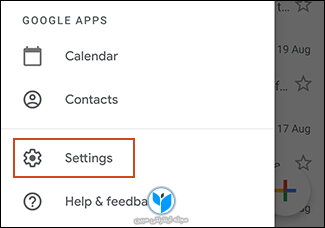
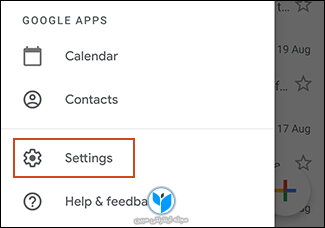
حساب تان را پیدا کرده، رویش ضربه بزنید و بعد روی Notifications یا اعلانات ضربه بزنید
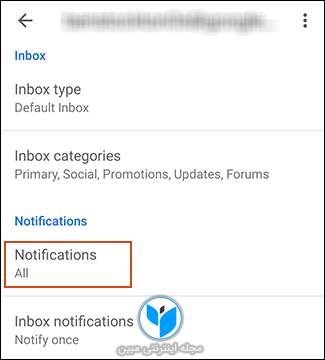
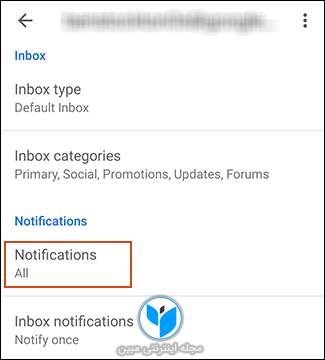
در این قسمت انتخاب می کنید که چقدر نوتیفیکیشن دریافت کنید. All (تمام نوتیفیکیشن ها) High Priority only (فقط ایمیل های مهم) ، None (هیچ ایمیلی).


اگر گزینه ی None را انتخاب کنید دیگر نوتیفیکیشنی از سوی جیمیل دریافت نخواهید کرد، یعنی ایمیل ها به دست تان می رسند اما بی سروصدا.
حذف حساب جیمیل
وارد قسمت setting یا تنظیمات شوید
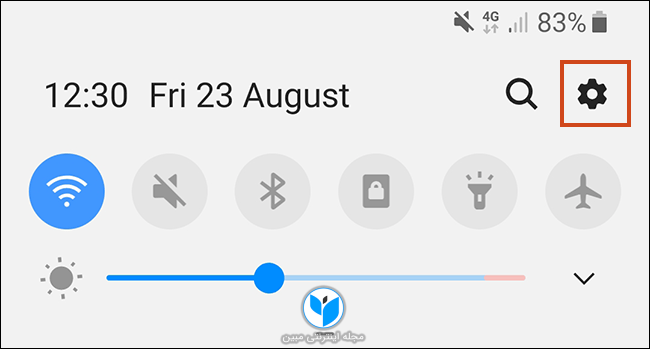
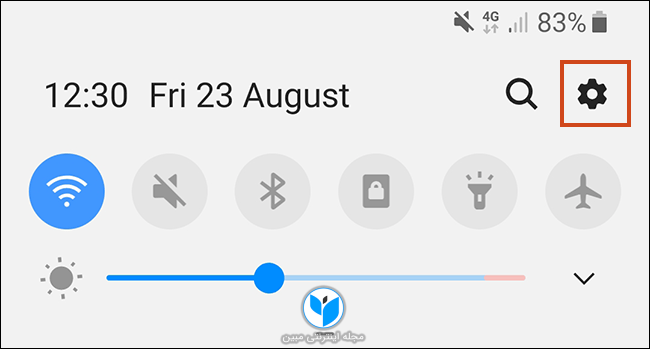
در منوی تنظیمات گزینه ی Accounts یا Accounts and Backup را انتخاب کنید
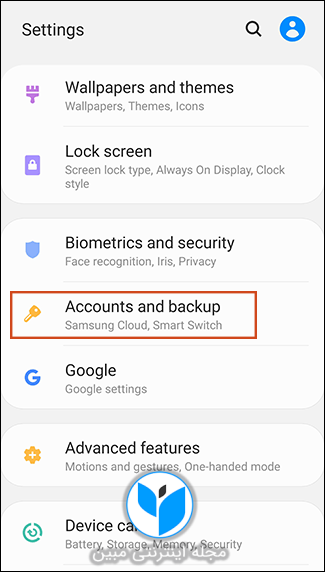
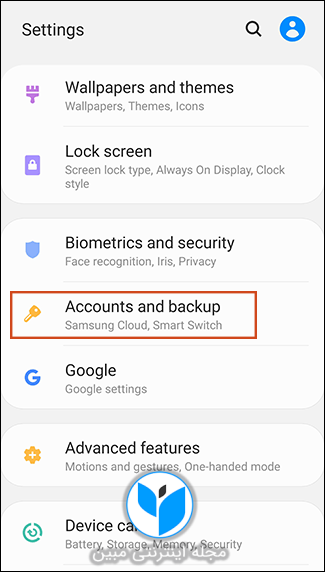
حساب گوگل تان را پیدا کرده و برای باز شدن منوی مربوطه روی آن ضربه بزنید. برای شروع پروسه روی Remove Account یا حذف حساب ضربه بزنید


از شما خواسته می شود تا با زدن بر روی Remove Account، حذف حساب را تایید کنید
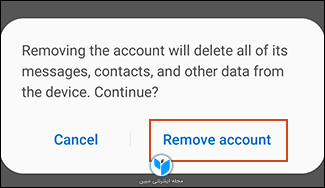
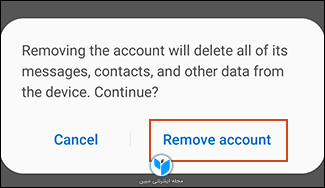
وقتی بر روی این گزینه ضربه می زنید، حساب جیمیل تان از دستگاه تان حذف خواهد شد. از این پس دیگر نمی توانید به جیمیل یا سرویس های گوگل دسترسی داشته باشید.
حذف حساب گوگل از راه دور
اگر دستگاه اندرویدتان گم شده یا دزدیده شده، می توانید به طور آنلاین حساب گوگل تان را از روی دستگاه حذف کنید. برای این کار به دستگاه دیگری مثل کامپیوتر احتیاج دارید. از طریق وب وارد حساب گوگل تان شوید. در منوی سمت چپ روی Security یا امنیت کلیک کنید
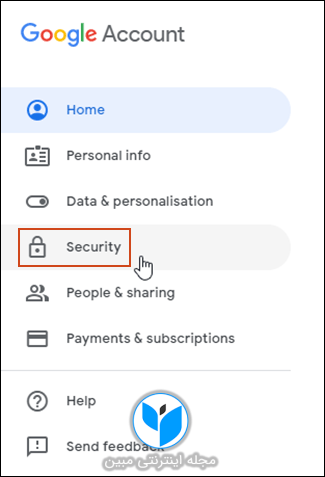
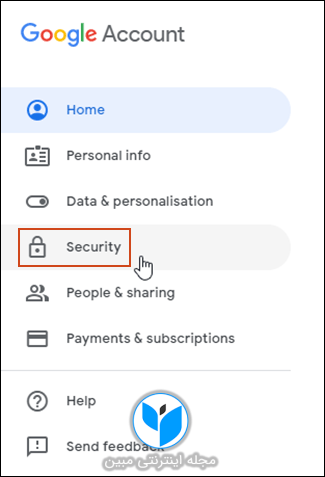
صفحه را اسکرول کنید تا به Your Devices برسید و سپس روی Manage Device کلیک کنید
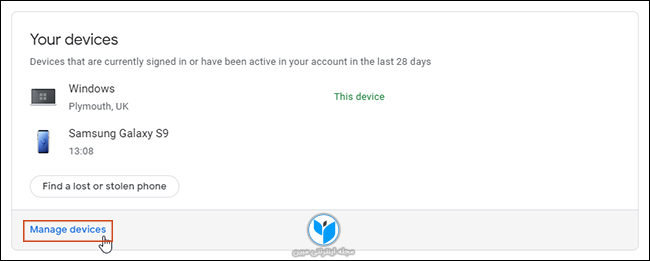
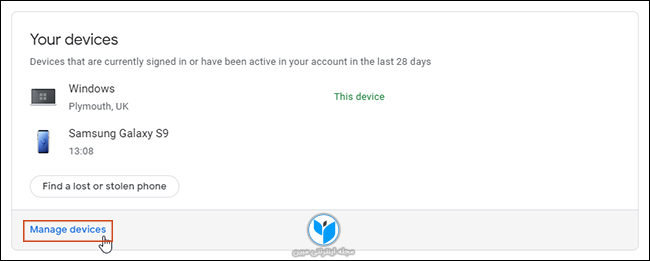
در اینجا لیستی از دستگاه هایی که با آنها وارد حساب گوگل تان شده اید را مشاهده خواهید کرد. روی دستگاه مورد نظرتان کلیک کرده و در زیر گزینه ی Account Access روی دکمه ی Remove بزنید
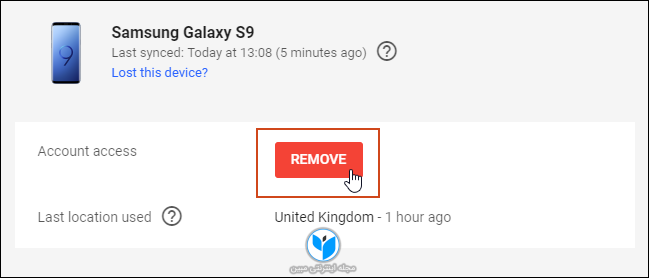
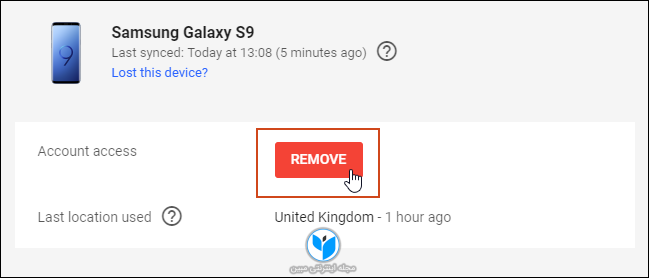
در ادامه به شما هشدار داده می شود که آیا واقعا می خواهید حساب تان را از دستگاه حذف کنید یا نه. برای تایید گزینه ی Remove را انتخاب کنید
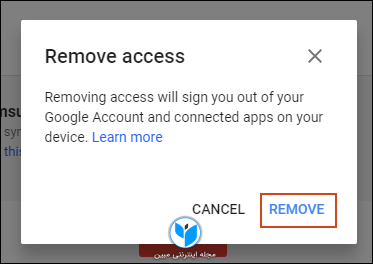
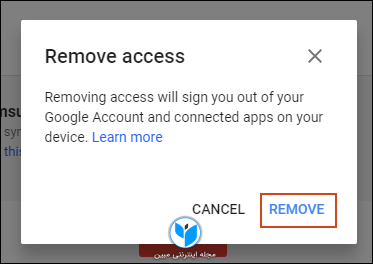
پس از آن پیام تاییدی دریافت می کنید که حساب از دستگاه تان حذف شده. روی گزینه ی Close بزنید
به لحاظ فنی این کار باعث می شود که در دستگاه مورد نظر از حساب گوگل تان خارج شوید، اما به طور کامل آن را حذف نمی کنید. برروی دستگاه پیامی دریافت می کنید که از شما می خواهد برای بازگردانی حساب رمز خود را وارد کنید. اگر به دستگاه دسترسی دارید، برای حذف کامل حساب، مراحل گفته شده در قسمت قبل را با استفاده از دستگاه تان دنبال کنید.
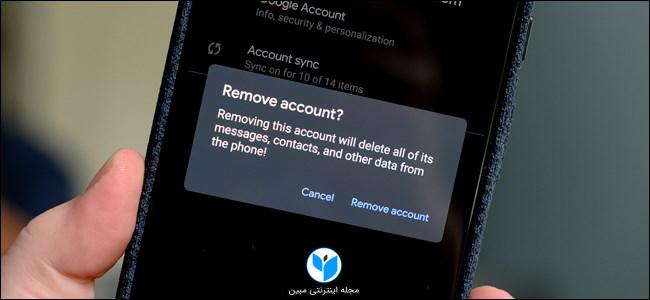
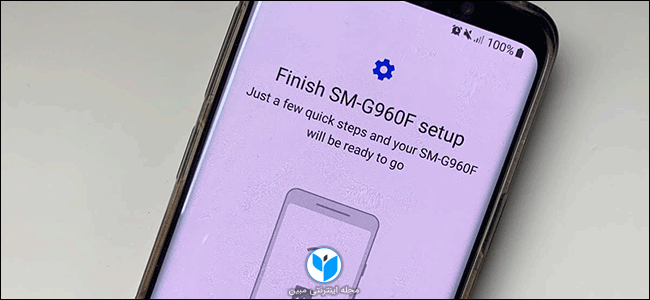

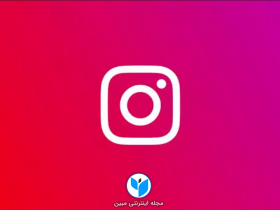

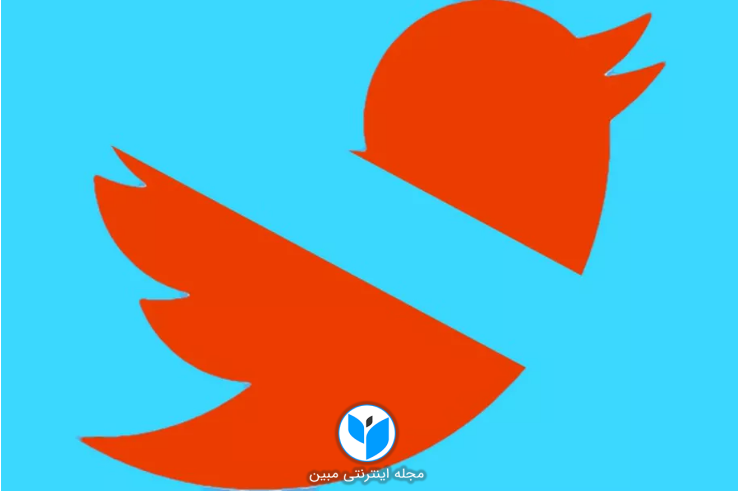
امتیاز بازدید کننده: ستاره ها ۵